在计算机辅助设计(CAD)的世界里,复制功能是设计师们日常工作中不可或缺的工具之一,无论是绘制复杂的机械零件还是规划大型建筑项目,熟练掌握复制操作都能大大提高工作效率和准确性,本文将详细介绍如何在CAD软件中进行有效的复制操作,帮助大家更好地利用这项强大的功能。
理解复制的概念
1 什么是复制?
“复制”就是创建现有对象的一个或多个副本的过程,在CAD中,这意味着可以基于某个已有图形元素生成完全相同或略有变化的新对象,而无需从头开始重新绘制,这对于保持设计的一致性非常重要,尤其是在处理大量重复性元素时。
2 为什么需要复制?
- 提高效率:避免重复劳动,快速生成所需数量的相同组件。
- 保证一致性:确保所有相关部分之间的尺寸、形状等属性一致。
- 便于修改:通过调整原始对象的属性来间接影响所有副本,简化了后期维护工作。
- 支持复杂设计:对于包含多种类型但结构相似的部件的设计来说尤为重要。
CAD软件中的常见复制方法
不同版本的AutoCAD以及其他一些流行的CAD平台可能提供了略有差异的操作界面与命令集,但基本概念相通,下面以AutoCAD为例介绍几种常用的复制方式:
1 使用COPY命令
这是最直接也是最常用的一种方法,执行步骤如下:
- 首先选择要复制的对象。
- 输入
COPY或者点击工具栏上的相应图标启动该命令。 - 根据提示指定基点(即原位置),然后输入偏移量或者直接用鼠标拖动至目标位置释放左键完成放置。
- 如果还需要继续添加更多副本,则重复上述过程;否则按Enter键结束。
2 利用阵列功能
当面对规则排列的一系列对象时,使用阵列工具会更加便捷高效,具体操作包括:
- 选中目标对象后进入“修改”菜单下的“阵列”选项。
- 选择合适的阵列类型(如矩形阵列、极坐标阵列等)。
- 设置行数/列数及间距参数。
- 预览效果无误后确认保存。
3 镜像复制
适用于对称图形的快速创建,通过执行“MIRROR”命令并指定适当的镜像线来实现这一点。
4 偏移复制
主要用于创建平行线段或曲线,通过调用“OFFSET”命令并设定合适的距离参数来完成此任务。
5 块引用
将经常用到的部分定义为图块,之后可以通过插入这些图块的方式实现多次重复利用,这不仅有助于减少文件大小,还能提高整体布局的整洁度。
高级技巧分享
除了上述基础功能外,还有一些高级技巧可以帮助进一步提升工作效率:
- 动态输入框:利用动态输入框直接输入数值代替传统键盘输入,加快操作速度。
- 脚本编程:对于极其复杂的场景,可以考虑编写宏脚本自动执行一系列复制动作。
- 图层管理:合理规划不同功能的图层,使得特定类型的对象更容易被选中并进行批量处理。
- 快捷键设置:根据个人习惯自定义常用命令的快捷方式,缩短反应时间。
虽然每个具体的CAD软件都拥有自己独特的特性和限制条件,但是基本原理大致相同,希望以上内容能够为你在使用CAD软件过程中提供一定的参考价值,让你的工作变得更加轻松愉快!












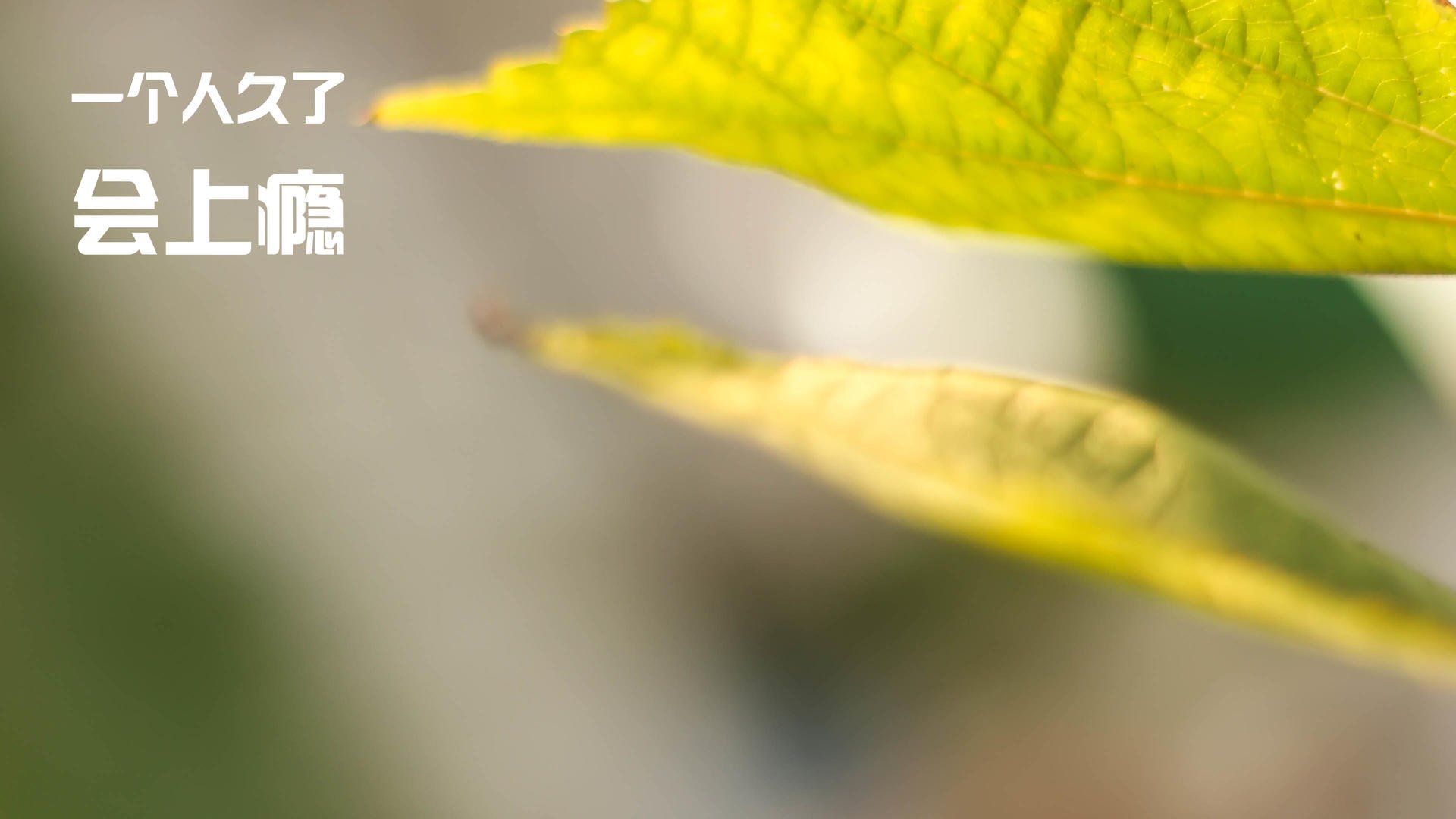

 京公网安备11000000000001号
京公网安备11000000000001号 湘ICP备14000896号-8
湘ICP备14000896号-8